Introdução a como criar e configurar uma trilha de vídeo no Pro Tools
Depois de iniciar uma nova sessão do Pro Tools, você precisará criar faixas de onde o áudio, MIDI e material de vídeo serão gravados e / ou reproduzidos.
O Pro Tools apresenta vários tipos de trilhas que você pode criar e hoje vamos nos concentrar na trilha de vídeo.
As trilhas de vídeo simplesmente permitem que o usuário reproduza o material de vídeo que pode ser visto na janela Vídeo. As trilhas de vídeo são úteis ao trabalhar em Som para Filme e Foley, dessa forma você pode gravar áudio sincronizado com o material de vídeo acontecendo em tempo real.
1. Crie ou abra uma sessão existente do Pro Tools :
2. No menu superior, clique em: Trilha -> Novo:
A janela "Novas trilhas" será aberta como:

A janela “Novas trilhas” tem as seguintes opções:
- Criar: Este campo permite que você digite a quantidade de trilhas que serão criadas.
- Canais: esta lista suspensa permite escolher entre opções como mono, estéreo, LCR, Quad, etc.
- Tipo: esta lista suspensa permite escolher entre os tipos de trilha, como áudio, MIDI, instrumento, entrada auxiliar, etc.
- Samples / Ticks: Esta lista suspensa permite escolher entre faixas baseadas em samples e faixas baseadas em ticks.
- Nome: Este campo permite que você digite o nome da trilha.
Para o propósito deste tutorial, criaremos uma trilha de vídeo.
3. Aplique as seguintes configurações à janela "Novas trilhas":
- Crie: 1.
- Tipo: Vídeo.
- Nome: Vídeo.

4. Pressione “Criar”:
O Video Video Engine será ligado, este processo pode demorar um pouco:
Assim que este processo terminar, a trilha de vídeo será criada como:
O usuário agora pode importar um vídeo, ou simplesmente arrasta-lo, para a linha do tempo para atribuí-lo à trilha de vídeo.
Feito isso, você pode simplesmente pressionar play e a reprodução do vídeo será iniciada.
Neste ponto, criamos e configuramos com sucesso uma trilha de vídeo no Pro Tools.
Capacidades e limitações do Pro Tools
O Pro Tools convencional permite que o usuário tenha apenas um arquivo de vídeo na sessão. Pro Tools HD ou ULTIMATE permite que o usuário tenha vários vídeo na sessão.
Para resolver esse PROBLEMINHA no ProTools, eis uma dica:
Você pode importar "Vários vídeos" para uma SESSION com o PRO TOOLS HD, no mesmo TRACK, depois vc consegue abrir essa SESSION no Pro TOOLS não HD.
Eu utilizo o Pro Tools 2020.5 e todas as vezes que preciso Sonorizar ou Mixar um Vídeo, faço esse procedimento em um outro Estúdio.
Isso me facilita muito.
Por Exemplo: Preciso MIXAR 3 versões de um Comercial, 60s, 30, e 15s. Importo os 3 Videos na mesma Seção e depois abro essa Seção no Pro Tools tranquilamente.
Grande Abraço, espero ter ajudado!
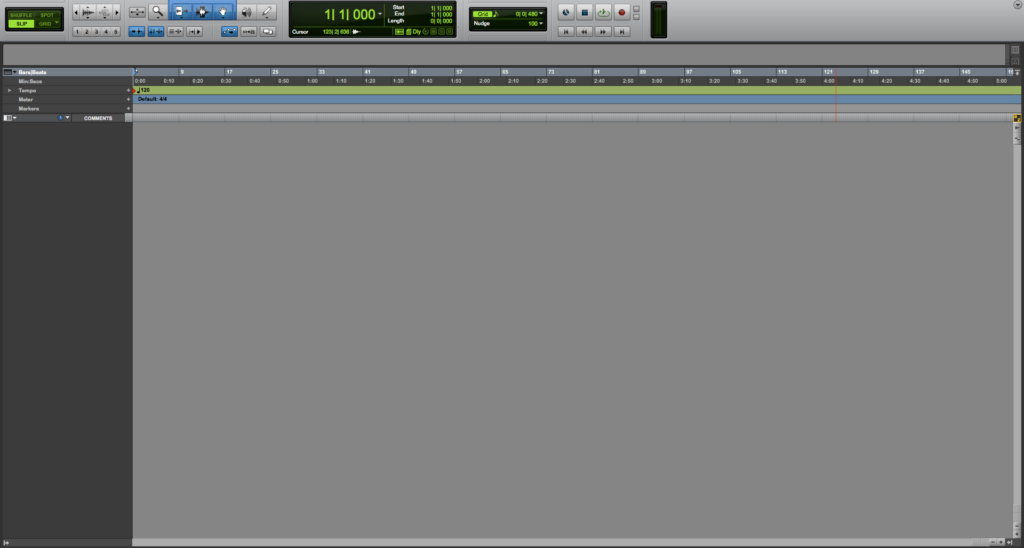
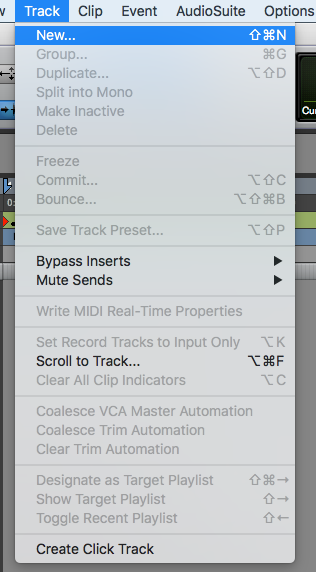

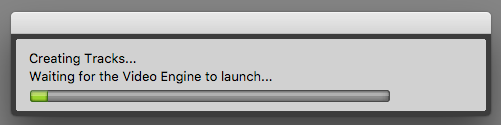
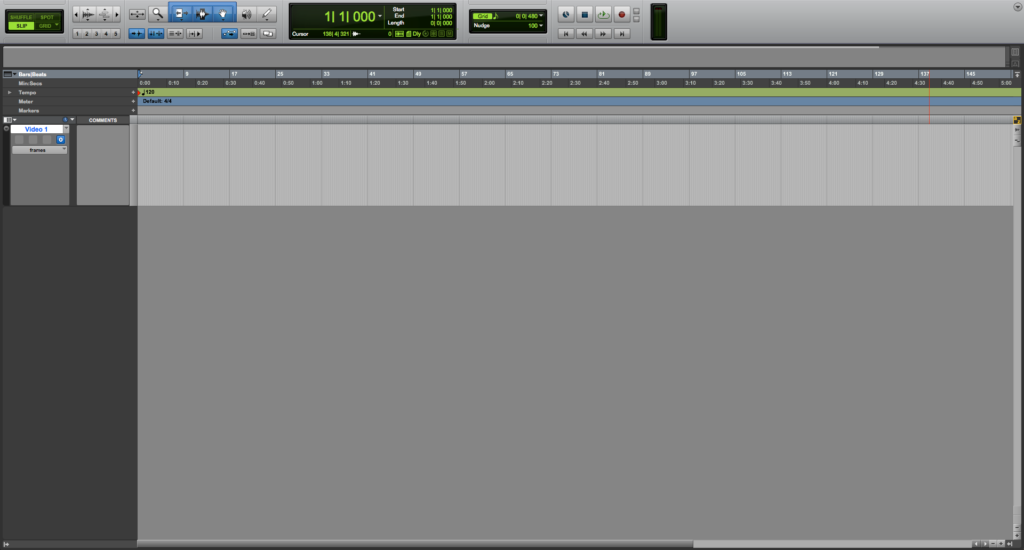
Nenhum comentário:
Postar um comentário